发布时间:2025-02-17来源:互联网作者:新瑶
在Windows 7系统中,登录界面是我们每次开机后必须面对的界面。它不仅是系统安全的重要屏障,也让我们顺利进入系统的第一道门槛。然而,在某些特殊情况下,用户可能需要在登录界面直接调出命令提示符(CMD)进行一些系统管理和故障排除的操作。这篇文章将详细介绍如何在Windows 7的登录界面调出CMD,以便用户能够更好地维护和修复他们的系统。
首先,我们需要明确的是,在Windows 7的登录界面直接调用CMD并不是一个常规操作,而是适用于某些特定情境,比如当我们无法正常登录系统时,例如忘记密码或者系统出现严重错误无法启动等。在这些情况下,能够调出CMD工具就显得尤为重要。
调出CMD的方法有很多种,以下是比较常用且有效的几种方式:
1. 如果你有Windows 7安装光盘或U盘,首先将其插入电脑,并重启系统。
2. 在出现“按任意键从光盘启动”时,迅速按下任意键,进入安装界面。
3. 选择“修复你的计算机”,然后选择“命令提示符”。
4. 这样,你就能够在CMD中输入你需要的指令,例如重置密码或检查系统文件。
如果你能够进入安全模式,可以通过以下步骤调出CMD:
1. 在计算机启动时,反复按下F8键,进入高级启动选项。
2. 选择“安全模式”进入系统。
3. 在登录后,点击“开始”菜单,选择“所有程序”,然后选择“附件”,找到“命令提示符”。
4. 确认已成功打开CMD窗口后便可进行操作。
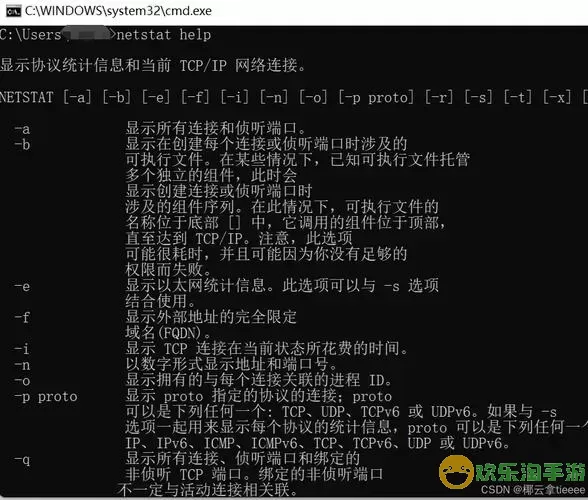
市面上也有一些第三方恢复工具,它们可以在Windows登录界面时提供紧急工具集,方便用户进行系统恢复和修复。用户只需下载并制作启动U盘,在启动时选择对应的工具即可调用CMD。
在调出CMD并进行相关操作时,用户需谨慎行事。错误的指令可能会导致更为严重的问题。此外,频繁修改系统文件、设置等也可能引发不必要的麻烦,因此建议用户在具备一定专业知识和经验的情况下进行操作。
首先确保在操作前备份重要数据,避免因为系统意外崩溃而导致数据丢失。若对操作不熟悉,建议咨询专业人士的意见或寻找相关教程。此外,调出CMD的行为一般应限于解决问题和维护操作,不建议用于日常使用。
总结来说,Windows 7的登录界面调出CMD是一项非常实用的技术,可以帮助我们解决系统问题。掌握此技能,能够在关键时刻为我们挽救宝贵的数据与时间。但同时,我们也要保持警惕,以免因操作不当而导致更严重的问题。因此,了解这些技巧的同时,更重要的是提升自身的计算机维护能力,以便更好地应对未来的各种挑战。

2024-03-14
魔兽三国塔防地图 魔兽三国塔防地图玩法攻略
巅峰极速gtr18 巅峰极速GTR18震撼发布
荣耀崛起农场 荣耀崛起庄园
古墓笔记和怀线 古墓笔记怀线探秘
猫和老鼠手游奥尼玛国服系列 猫和老鼠手游奥尼玛国服资讯
《脑洞大侦探》第2关中的隐藏物体在哪里
《COK列王的纷争》手游金矿采集指南
《英雄联盟手游》虎年限定皮肤介绍
剑与契约下架了么